Вече описах няколко различни начина, по които можете да свържете ZyXEL Keenetic към Интернет. Например, ако искате да свържете рутер ZyXEL с друг рутер чрез Wi-Fi мрежа, можете да конфигурирате WISP режим (безжична връзка към доставчик) или да конфигурирате рутера в режим на ретранслатор. И в тази статия ще разгледаме как да свържем маршрутизатора ZyXEL към друг рутер или ADSL модем (без разлика). Ще ги свържем с помощта на мрежов кабел.
Ние просто свързваме нашия ZyXEL Keenetic към модем или рутер, на който Интернет вече е конфигуриран и работи, а нашият рутер ще получи интернет по кабел и ще го разпространи допълнително. Много популярна схема, която вече описах в тази статия за различни устройства. Ще покажа, използвайки примера на ZyXEL Keenetic Start, но инструкциите са подходящи и за други модели: ZyXEL Ultra, Lite, 4G и т.н.
Две важни точки:
- Основният рутер или ADSL модем, към който ще се свържем, не е необходимо да бъде конфигуриран. Основното е, че той автоматично ще разпространява IP адреси. DHCP сървърът беше активиран (като правило той е винаги включен).
- На рутера ZyXEL, който ще свържем, горещо ви съветвам да направите фабрично нулиране.
Мисля, че го измислихме, нека да продължим.
Свързваме рутера ZyXEL с модем или рутер
Първо, трябва да отидем в настройките на нашия рутер и да променим неговия IP адрес. Писах тук как да вляза в настройките на ZyXEL. Просто се свържете към него чрез кабел или чрез Wi-Fi и отворете 192.168.1.1 във вашия браузър .
В настройките, отдясно на главната страница, отидете на раздела Начало мрежа и кликнете върху IP адреса .
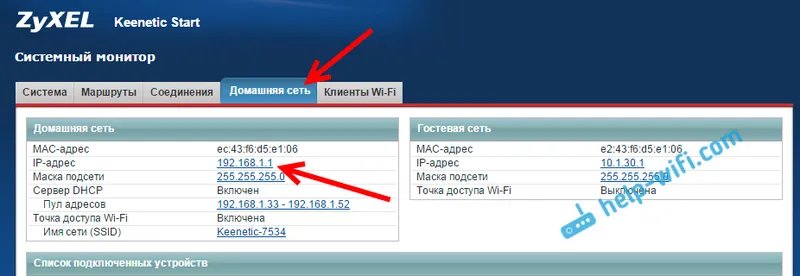
След това заменете IP адреса с 192.168.2.1 в полетата: IP адрес и Начален адрес на пула. Щракнете върху бутона Прилагане .
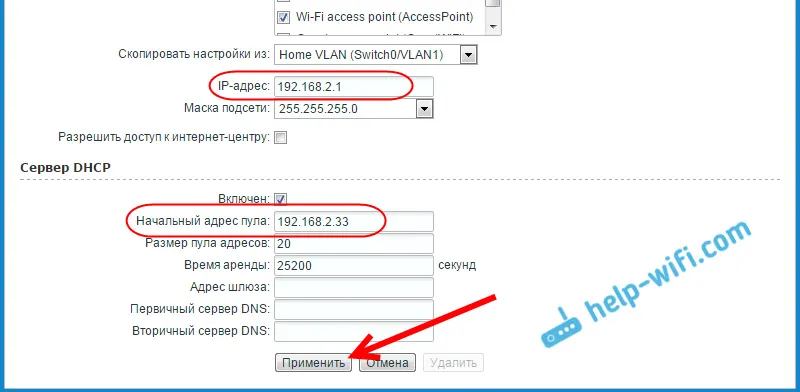
Настройките ще бъдат запазени, но маршрутизаторът вероятно ще замръзне. В браузъра просто трябва да променим адреса, за да въведем настройките на 192.168.2.1, защото просто го сменихме. Сега ще въведем настройките на новия адрес. Ако не можете да отворите настройките отново, той ще рестартира рутера и ще премине към 192.168.2.1.
Сега можете да се свържете с модем или друг рутер. Взимаме мрежов кабел (можете да използвате този, който се доставя с комплекта) и го свързваме към ZyXEL в WAN конектора , а към главния рутер или ADSL модем към LAN конектора .

След като се свърже, маршрутизаторът ZyXEL веднага се свърза с Интернет и започна да го разпространява. В настройките му на главната страница има информация за връзка. Той получи IP адрес от основния рутер (модем). Там ще видите Състояние: Достъп до Интернет.
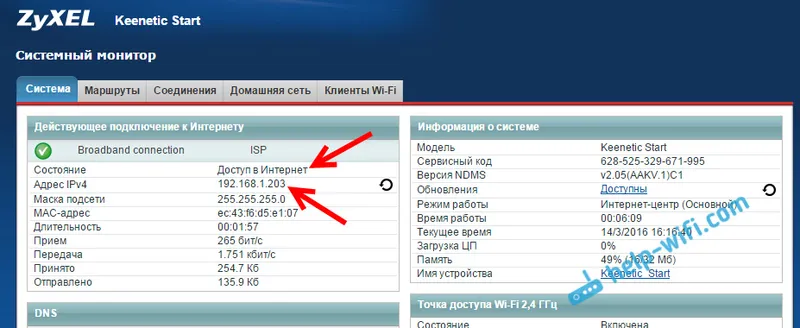
Ако нямате връзка, щракнете върху раздела Интернет по-долу и изберете Широколентова връзка . Ще се отвори прозорец, срещу Конфигуриране на IP настройки, задайте Автоматично и щракнете върху Прилагане .
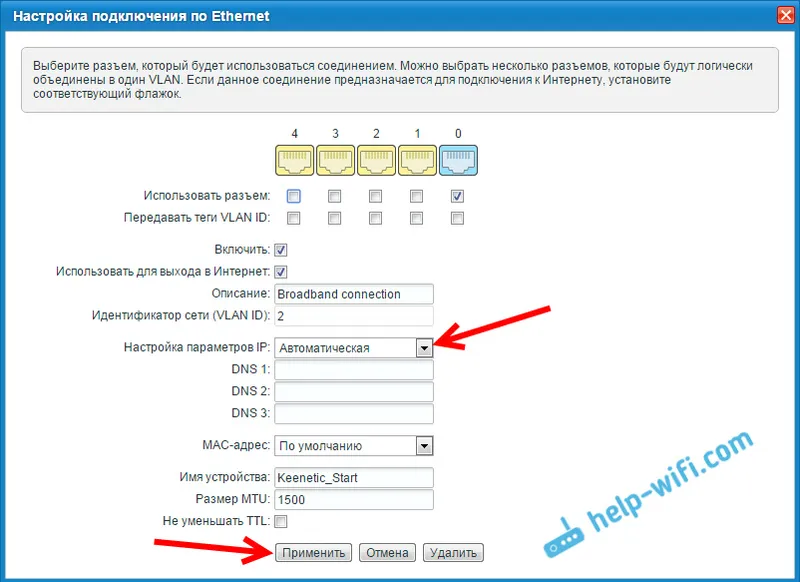
След това всичко трябва да работи.
Ако маршрутизаторът не се свърже към Интернет, след това проверете отново дали сте го свързали правилно към модема или рутера. И се уверете, че Интернет работи на основното устройство.


